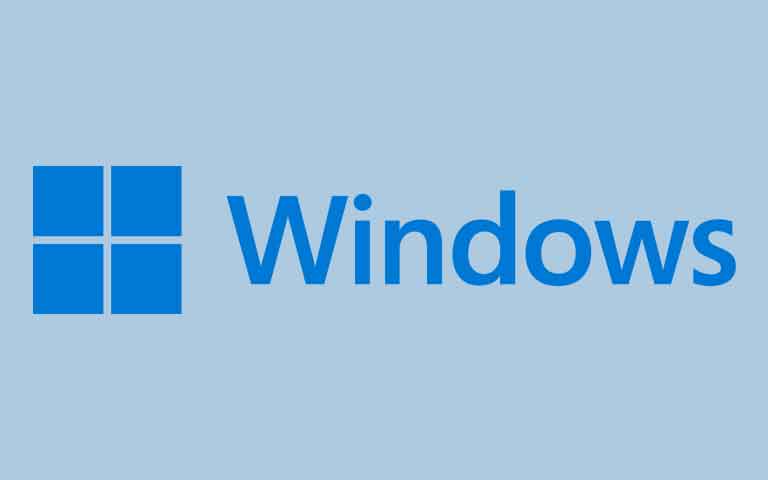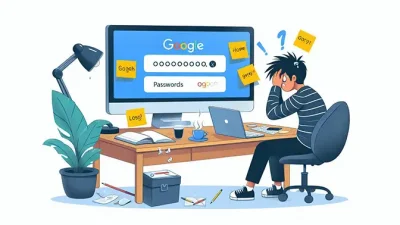Windows 11 menawarkan banyak fitur yang meningkatkan produktivitas dan pengalaman pengguna. Namun, penting untuk memastikan sistem operasi ini aman dan privasi Anda terlindungi. Berikut ini adalah 14 tips untuk meningkatkan keamanan Windows 11 dan melindungi privasi Anda.
Daftar Isi
1. Aktifkan Windows Update
Windows Update adalah cara terbaik untuk memastikan komputer Anda selalu mendapatkan pembaruan keamanan terbaru. Pembaruan ini mencakup perbaikan untuk kerentanan keamanan, peningkatan kinerja, dan fitur baru yang dapat membantu menjaga komputer Anda tetap aman dari ancaman siber. Dengan mengaktifkan fitur ini, Anda dapat meminimalkan risiko terkena serangan siber dan memastikan sistem operasi Anda berfungsi dengan optimal.
Langkah-langkah untuk Mengaktifkan Windows Update
1. Buka Pengaturan
- Tekan tombol Windows di keyboard Anda atau klik ikon Start di pojok kiri bawah layar Anda.
- Pilih Pengaturan (ikon roda gigi) untuk membuka menu pengaturan.
2. Pilih Pembaruan & Keamanan
- Di dalam menu Pengaturan, cari dan klik opsi Pembaruan & Keamanan.
3. Klik Periksa Pembaruan
- Pada halaman Pembaruan & Keamanan, klik tombol Periksa pembaruan. Windows akan mulai memeriksa pembaruan terbaru yang tersedia untuk sistem Anda.
- Jika pembaruan tersedia, Windows akan secara otomatis mengunduh dan menginstalnya. Anda mungkin perlu me-restart komputer untuk menyelesaikan proses instalasi.
Mengatur Pembaruan Otomatis
Agar lebih nyaman, Anda dapat mengatur Windows untuk memperbarui secara otomatis tanpa perlu memeriksanya secara manual.
- Buka Pengaturan dan pilih Pembaruan & Keamanan.
- Pilih Opsi lanjutan di bawah bagian Windows Update.
- Aktifkan opsi Unduh pembaruan secara otomatis.
Mengelola Pembaruan yang Terjadwal
Anda juga dapat mengatur waktu yang tepat untuk menginstal pembaruan agar tidak mengganggu aktivitas Anda.
- Di menu Windows Update, pilih Ubah jam aktif.
- Tentukan jam aktif Anda, yaitu waktu di mana Anda biasanya menggunakan komputer, agar Windows tidak melakukan restart otomatis selama periode tersebut.
Memeriksa Riwayat Pembaruan
Anda dapat melihat riwayat pembaruan untuk memastikan bahwa semua pembaruan telah diinstal dengan benar.
- Buka Pengaturan dan pilih Pembaruan & Keamanan.
- Klik Lihat riwayat pembaruan untuk melihat daftar semua pembaruan yang telah diinstal di komputer Anda.
Manfaat Mengaktifkan Windows Update
- Keamanan Terjaga: Pembaruan rutin membantu melindungi komputer Anda dari ancaman terbaru, seperti virus dan malware.
- Kinerja Optimal: Pembaruan sering kali mencakup peningkatan kinerja yang membuat sistem operasi Anda berjalan lebih lancar dan cepat.
- Fitur Terbaru: Dengan pembaruan, Anda mendapatkan fitur-fitur terbaru yang dapat meningkatkan produktivitas dan pengalaman pengguna Anda.
Dengan mengaktifkan Windows Update dan memastikan komputer Anda selalu diperbarui, Anda dapat menjaga keamanan dan kinerja sistem operasi Windows 11 Anda. Jangan abaikan pentingnya pembaruan ini untuk melindungi data dan privasi Anda dari ancaman siber.
2. Gunakan Windows Security
Windows Security adalah alat perlindungan bawaan yang disediakan oleh Windows 11 untuk melindungi komputer Anda dari berbagai ancaman, termasuk virus, malware, spyware, dan serangan siber lainnya. Dengan mengaktifkan dan menggunakan Windows Security, Anda dapat memastikan sistem Anda tetap aman dan terlindungi.
Fitur-fitur Utama Windows Security
- Perlindungan Virus & Ancaman
- Memindai dan menghapus virus, malware, dan ancaman lainnya.
- Menawarkan perlindungan real-time yang memantau aktivitas komputer Anda secara terus-menerus.
- Firewall & Perlindungan Jaringan
- Mencegah akses tidak sah ke komputer Anda.
- Memantau lalu lintas jaringan untuk mendeteksi dan memblokir ancaman.
- Kontrol Aplikasi & Browser
- Melindungi komputer dari aplikasi dan unduhan berbahaya.
- Menawarkan perlindungan saat menjelajah internet dengan Microsoft Edge.
- Keamanan Perangkat
- Memastikan perangkat keras dan firmware Anda terlindungi.
- Menawarkan fitur seperti Secure Boot untuk melindungi dari serangan yang merusak sistem operasi.
- Kinerja & Kesehatan Perangkat
- Memberikan laporan tentang kesehatan dan kinerja sistem.
- Menawarkan rekomendasi untuk meningkatkan kinerja perangkat Anda.
- Opsi Keluarga
- Memungkinkan Anda untuk mengatur kontrol orang tua dan melindungi anggota keluarga saat online.
Langkah-langkah untuk Menggunakan Windows Security
1. Buka Pengaturan
- Tekan tombol Windows di keyboard Anda atau klik ikon Start di pojok kiri bawah layar Anda.
- Pilih Pengaturan (ikon roda gigi) untuk membuka menu pengaturan.
2. Pilih Pembaruan & Keamanan
- Di dalam menu Pengaturan, cari dan klik opsi Pembaruan & Keamanan.
3. Klik Windows Security
- Pada halaman Pembaruan & Keamanan, pilih Windows Security dari panel sebelah kiri.
4. Buka Windows Security
- Klik Buka Windows Security untuk membuka panel kontrol utama Windows Security.
Mengaktifkan dan Mengelola Fitur-fitur Windows Security
1. Perlindungan Virus & Ancaman
- Di panel utama Windows Security, klik Perlindungan virus & ancaman.
- Pastikan Perlindungan real-time aktif untuk memindai dan melindungi komputer Anda secara otomatis.
- Klik Pemindaian cepat untuk melakukan pemindaian singkat atau pilih Pemindaian penuh untuk pemindaian menyeluruh.
2. Firewall & Perlindungan Jaringan
- Kembali ke panel utama Windows Security, pilih Firewall & perlindungan jaringan.
- Pastikan firewall aktif untuk semua jenis jaringan (Pribadi, Publik, dan Domain).
3. Kontrol Aplikasi & Browser
- Klik Kontrol aplikasi & browser di panel utama Windows Security.
- Pastikan semua opsi perlindungan browser dan aplikasi aktif untuk mencegah ancaman saat Anda menjelajah internet.
4. Keamanan Perangkat
- Pilih Keamanan perangkat di panel utama.
- Aktifkan fitur Isolasi inti untuk melindungi integritas sistem operasi.
5. Kinerja & Kesehatan Perangkat
- Klik Kinerja & kesehatan perangkat untuk melihat laporan kesehatan dan kinerja sistem Anda.
- Ikuti rekomendasi yang diberikan untuk meningkatkan kinerja perangkat Anda.
6. Opsi Keluarga
- Pilih Opsi keluarga di panel utama untuk mengatur kontrol orang tua dan melindungi anggota keluarga Anda saat online.
Manfaat Menggunakan Windows Security
- Perlindungan Menyeluruh: Windows Security memberikan perlindungan komprehensif terhadap berbagai jenis ancaman siber.
- Pembaharuan Otomatis: Windows Security selalu diperbarui dengan definisi virus dan ancaman terbaru.
- Integrasi Sempurna: Karena merupakan alat bawaan, Windows Security terintegrasi dengan sempurna dengan sistem operasi Windows 11, menawarkan kinerja yang efisien tanpa mengurangi performa komputer Anda.
- Kemudahan Penggunaan: Antarmuka yang user-friendly membuat Windows Security mudah digunakan oleh siapa saja, bahkan bagi mereka yang kurang berpengalaman dengan teknologi.
Dengan mengaktifkan dan menggunakan Windows Security, Anda dapat memastikan komputer Anda terlindungi dari ancaman siber dan menjaga data pribadi Anda tetap aman.
Baca juga: Cara Mempercepat Booting Windows 11
3. Aktifkan BitLocker
BitLocker adalah fitur enkripsi drive bawaan Windows 11 yang membantu melindungi data Anda dari akses tidak sah jika perangkat Anda hilang atau dicuri. Dengan mengenkripsi seluruh drive, BitLocker memastikan bahwa hanya orang yang memiliki kredensial yang benar yang dapat mengakses data di dalamnya. Ini adalah langkah penting untuk menjaga privasi dan keamanan data sensitif Anda.
Langkah-langkah untuk Mengaktifkan BitLocker
1. Buka Pengaturan
- Tekan tombol Windows di keyboard Anda atau klik ikon Start di pojok kiri bawah layar Anda.
- Pilih Pengaturan (ikon roda gigi) untuk membuka menu pengaturan.
2. Pilih Sistem
- Di dalam menu Pengaturan, cari dan klik opsi Sistem.
3. Pilih Penyimpanan
- Pada halaman Sistem, pilih Penyimpanan dari panel sebelah kiri.
4. Klik Manajemen Disk
- Di bawah bagian Pengaturan terkait, klik Manajemen Disk untuk membuka alat manajemen disk.
5. Aktifkan BitLocker
- Pilih drive yang ingin Anda enkripsi (biasanya drive C: tempat sistem operasi diinstal).
- Klik kanan pada drive tersebut dan pilih Aktifkan BitLocker.
Mengatur BitLocker
1. Pilih Metode Enkripsi
- Anda akan diberikan pilihan untuk memilih bagaimana Anda ingin membuka kunci drive saat startup. Pilih salah satu opsi berikut:
- Menggunakan password: Masukkan password yang kuat.
- Menggunakan USB flash drive: Simpan kunci pemulihan pada USB.
2. Simpan Kunci Pemulihan
- Anda akan diminta untuk menyimpan kunci pemulihan yang dapat digunakan untuk membuka kunci drive jika Anda lupa password. Simpan kunci pemulihan di tempat yang aman:
- Simpan ke akun Microsoft.
- Simpan ke USB flash drive.
- Simpan ke file.
- Cetak kunci pemulihan.
3. Pilih Berapa Banyak Drive yang Akan Dienkripsi
- Pilih salah satu opsi berikut:
- Enkripsi hanya ruang disk yang digunakan (lebih cepat dan terbaik untuk PC dan drive baru).
- Enkripsi seluruh drive (lebih lambat tetapi terbaik untuk PC dan drive yang sudah digunakan).
4. Pilih Mode Enkripsi
- Pilih salah satu opsi berikut:
- Mode enkripsi baru (terbaik untuk drive yang tetap di perangkat ini).
- Mode kompatibel (terbaik untuk drive yang dapat dipindahkan dari perangkat ini).
5. Mulai Proses Enkripsi
- Klik Mulai enkripsi dan tunggu hingga proses selesai. Proses ini bisa memakan waktu beberapa menit hingga beberapa jam tergantung pada ukuran drive dan jumlah data.
Manfaat Menggunakan BitLocker
- Perlindungan Data: BitLocker mengenkripsi seluruh drive, melindungi data dari akses tidak sah.
- Keamanan saat Perangkat Hilang atau Dicuri: Data tetap aman bahkan jika perangkat hilang atau dicuri karena hanya orang dengan kredensial yang benar yang dapat mengaksesnya.
- Ketenangan Pikiran: Dengan BitLocker, Anda tidak perlu khawatir tentang data pribadi atau bisnis yang sensitif jatuh ke tangan yang salah.
- Kepatuhan Regulasi: BitLocker membantu memenuhi persyaratan kepatuhan keamanan data untuk berbagai industri.
Tips Tambahan untuk Menggunakan BitLocker
- Simpan Kunci Pemulihan di Tempat yang Aman: Pastikan Anda menyimpan kunci pemulihan di tempat yang aman dan dapat diakses jika diperlukan.
- Backup Data Secara Teratur: Meskipun BitLocker melindungi data Anda, tetap penting untuk melakukan backup data secara teratur ke lokasi yang aman.
- Perbarui Kata Sandi Secara Berkala: Gantilah kata sandi secara berkala untuk meningkatkan keamanan.
Dengan mengaktifkan BitLocker, Anda dapat meningkatkan keamanan data di Windows 11 dan memastikan bahwa informasi sensitif Anda tetap terlindungi dari akses tidak sah.
4. Gunakan Autentikasi Dua Faktor (2FA)
Autentikasi dua faktor (2FA) adalah metode keamanan yang mengharuskan pengguna untuk memberikan dua bentuk identifikasi sebelum mendapatkan akses ke akun atau sistem. Dengan mengaktifkan 2FA, Anda menambahkan lapisan keamanan tambahan yang membuat akun Anda lebih sulit diakses oleh pihak yang tidak berwenang, bahkan jika mereka memiliki kata sandi Anda.
Keuntungan Menggunakan Autentikasi Dua Faktor
- Keamanan Tambahan: 2FA menambahkan lapisan perlindungan ekstra di atas kata sandi, membuatnya lebih sulit bagi peretas untuk mengakses akun Anda.
- Perlindungan Data Pribadi: Menggunakan 2FA membantu melindungi data pribadi dan informasi sensitif dari akses tidak sah.
- Mencegah Akses Tidak Sah: Bahkan jika kata sandi Anda diretas, 2FA memastikan bahwa hanya Anda yang dapat mengakses akun Anda.
Langkah-langkah untuk Mengaktifkan Autentikasi Dua Faktor di Windows 11
1. Buka Pengaturan
- Tekan tombol Windows di keyboard Anda atau klik ikon Start di pojok kiri bawah layar Anda.
- Pilih Pengaturan (ikon roda gigi) untuk membuka menu pengaturan.
2. Pilih Akun
- Di dalam menu Pengaturan, cari dan klik opsi Akun.
3. Klik Opsi Masuk
- Pada halaman Akun, pilih Opsi masuk dari panel sebelah kiri.
4. Aktifkan Verifikasi Dua Langkah
- Di bawah Opsi keamanan tambahan, klik Verifikasi dua langkah.
- Anda akan diarahkan ke halaman Keamanan Akun Microsoft.
5. Mulai Verifikasi Dua Langkah
- Di halaman Keamanan Akun Microsoft, klik Mulai untuk mengaktifkan verifikasi dua langkah.
- Ikuti petunjuk yang diberikan untuk menambahkan metode kedua autentikasi. Anda bisa memilih untuk menerima kode melalui SMS, email, atau menggunakan aplikasi autentikasi seperti Microsoft Authenticator atau Google Authenticator.
Menggunakan Aplikasi Autentikasi
1. Unduh dan Instal Aplikasi Autentikasi
- Unduh aplikasi autentikasi pilihan Anda, seperti Microsoft Authenticator atau Google Authenticator, dari toko aplikasi di ponsel Anda.
2. Tambahkan Akun ke Aplikasi Autentikasi
- Buka aplikasi autentikasi di ponsel Anda.
- Pilih untuk menambahkan akun baru, dan pindai kode QR yang diberikan oleh halaman Keamanan Akun Microsoft.
3. Verifikasi Kode
- Masukkan kode yang dihasilkan oleh aplikasi autentikasi ke halaman Keamanan Akun Microsoft untuk menyelesaikan proses verifikasi.
Mengaktifkan 2FA untuk Aplikasi dan Layanan Lain
Selain mengaktifkan 2FA untuk akun Microsoft Anda, pastikan untuk mengaktifkan 2FA untuk aplikasi dan layanan lain yang Anda gunakan, seperti email, media sosial, dan platform cloud.
1. Buka Pengaturan Keamanan Aplikasi
- Masuk ke akun aplikasi atau layanan yang Anda gunakan.
- Cari pengaturan keamanan atau privasi.
2. Aktifkan Autentikasi Dua Faktor
- Pilih opsi untuk mengaktifkan autentikasi dua faktor.
- Ikuti petunjuk yang diberikan untuk menyelesaikan proses.
Tips Tambahan untuk Menggunakan Autentikasi Dua Faktor
- Simpan Metode Cadangan: Pastikan Anda memiliki metode cadangan, seperti nomor telepon atau email alternatif, jika Anda kehilangan akses ke metode utama autentikasi dua faktor.
- Tetap Waspada Terhadap Phishing: Perhatikan upaya phishing yang mencoba mencuri kode 2FA Anda. Jangan pernah membagikan kode verifikasi Anda dengan siapa pun.
- Perbarui Informasi Kontak: Selalu perbarui informasi kontak Anda di semua akun untuk memastikan Anda dapat menerima kode verifikasi dengan benar.
Dengan mengaktifkan autentikasi dua faktor, Anda dapat meningkatkan keamanan akun Windows 11 Anda serta akun-akun lain yang Anda miliki. Ini adalah langkah penting dalam melindungi data dan privasi Anda dari ancaman siber.
5. Kelola Izin Aplikasi
Mengelola izin aplikasi adalah langkah penting untuk memastikan bahwa aplikasi di Windows 11 hanya memiliki akses ke data dan fitur yang diperlukan. Dengan membatasi izin yang diberikan kepada aplikasi, Anda dapat melindungi privasi Anda dan mengurangi risiko kebocoran data.
Langkah-langkah untuk Mengelola Izin Aplikasi di Windows 11
1. Buka Pengaturan
- Tekan tombol Windows di keyboard Anda atau klik ikon Start di pojok kiri bawah layar Anda.
- Pilih Pengaturan (ikon roda gigi) untuk membuka menu pengaturan.
2. Pilih Privasi & Keamanan
- Di dalam menu Pengaturan, cari dan klik opsi Privasi & Keamanan.
3. Pilih Izin Aplikasi
- Pada halaman Privasi & Keamanan, Anda akan melihat berbagai kategori izin aplikasi seperti Lokasi, Kamera, Mikrofon, Kontak, Kalender, dan lainnya.
- Klik pada salah satu kategori untuk melihat aplikasi yang memiliki izin untuk mengakses fitur tersebut.
4. Kelola Izin Aplikasi
- Di dalam setiap kategori, Anda dapat melihat daftar aplikasi yang memiliki akses ke fitur tersebut. Anda bisa mengelola izin dengan mengaktifkan atau menonaktifkan sakelar di sebelah aplikasi.
- Lokasi: Izinkan atau blokir akses aplikasi ke lokasi perangkat Anda.
- Kamera: Izinkan atau blokir akses aplikasi ke kamera.
- Mikrofon: Izinkan atau blokir akses aplikasi ke mikrofon.
- Kontak: Izinkan atau blokir akses aplikasi ke kontak Anda.
- Kalender: Izinkan atau blokir akses aplikasi ke kalender Anda.
Mengelola Izin Aplikasi Secara Individu
Anda juga dapat mengelola izin aplikasi untuk setiap aplikasi secara individu.
1. Buka Pengaturan
- Tekan tombol Windows di keyboard Anda atau klik ikon Start di pojok kiri bawah layar Anda.
- Pilih Pengaturan (ikon roda gigi) untuk membuka menu pengaturan.
2. Pilih Aplikasi
- Di dalam menu Pengaturan, cari dan klik opsi Aplikasi.
3. Pilih Aplikasi & fitur
- Pada halaman Aplikasi, pilih Aplikasi & fitur dari panel sebelah kiri.
4. Pilih Aplikasi yang Ingin Dikelola
- Cari aplikasi yang ingin Anda kelola izinnya dari daftar aplikasi yang terinstal.
- Klik titik tiga di sebelah aplikasi dan pilih Opsi lanjutan.
5. Kelola Izin Aplikasi
- Di halaman Opsi lanjutan, Anda akan melihat daftar izin yang dimiliki aplikasi tersebut. Aktifkan atau nonaktifkan izin sesuai kebutuhan Anda.
Mengatur Izin Aplikasi melalui Windows Security
Windows Security juga menawarkan cara untuk mengelola izin aplikasi dan memastikan aplikasi tidak melakukan aktivitas berbahaya.
1. Buka Windows Security
- Tekan tombol Windows di keyboard Anda atau klik ikon Start di pojok kiri bawah layar Anda.
- Pilih Pengaturan (ikon roda gigi) untuk membuka menu pengaturan.
- Pilih Pembaruan & Keamanan dan klik Windows Security.
2. Pilih Kontrol Aplikasi & Browser
- Di dalam panel Windows Security, pilih Kontrol aplikasi & browser.
- Di bagian Pengaturan perlindungan berbasis reputasi, klik Pengaturan perlindungan berbasis reputasi.
3. Kelola Aplikasi yang Diizinkan
- Anda dapat meninjau dan mengelola aplikasi yang diizinkan untuk memastikan hanya aplikasi tepercaya yang dapat dijalankan.
Manfaat Mengelola Izin Aplikasi
- Melindungi Privasi: Dengan mengelola izin, Anda dapat memastikan bahwa aplikasi hanya memiliki akses ke data yang benar-benar mereka butuhkan.
- Mencegah Kebocoran Data: Mengurangi risiko kebocoran data dengan membatasi akses aplikasi ke informasi sensitif.
- Mengontrol Penggunaan Sumber Daya: Membatasi izin aplikasi juga dapat membantu mengontrol penggunaan sumber daya sistem seperti kamera, mikrofon, dan lokasi.
Tips Tambahan untuk Mengelola Izin Aplikasi
- Tinjau Izin Secara Berkala: Secara berkala, tinjau izin aplikasi untuk memastikan tidak ada aplikasi yang memiliki akses berlebih ke data atau fitur.
- Perhatikan Aplikasi Baru: Saat menginstal aplikasi baru, periksa izin yang diminta dan hanya berikan izin yang diperlukan.
- Hapus Aplikasi yang Tidak Diperlukan: Hapus aplikasi yang tidak lagi Anda gunakan untuk mengurangi potensi risiko keamanan.
Dengan mengelola izin aplikasi secara efektif, Anda dapat meningkatkan keamanan dan privasi di Windows 11. Ini adalah langkah penting untuk memastikan bahwa data pribadi Anda tetap aman dari akses tidak sah.
Baca juga: Cara Update ke Windows 11 dengan Mudah dan Cepat
6. Aktifkan Firewall Windows
Firewall Windows adalah fitur keamanan bawaan di Windows 11 yang berfungsi untuk melindungi komputer Anda dari akses tidak sah melalui jaringan. Firewall memantau dan mengontrol lalu lintas jaringan masuk dan keluar, membantu mencegah serangan dari luar dan melindungi data pribadi Anda dari ancaman.
Langkah-langkah untuk Mengaktifkan Firewall Windows
1. Buka Pengaturan
- Tekan tombol Windows di keyboard Anda atau klik ikon Start di pojok kiri bawah layar Anda.
- Pilih Pengaturan (ikon roda gigi) untuk membuka menu pengaturan.
2. Pilih Privasi & Keamanan
- Di dalam menu Pengaturan, pilih Privasi & Keamanan dari daftar opsi.
3. Pilih Firewall & Perlindungan Jaringan
- Di halaman Privasi & Keamanan, pilih Firewall & perlindungan jaringan.
4. Aktifkan Firewall untuk Semua Jaringan
- Di bawah bagian Firewall & perlindungan jaringan, Anda akan melihat opsi untuk Jaringan domain, Jaringan pribadi, dan Jaringan publik.
- Klik pada masing-masing jaringan (Domain, Pribadi, dan Publik) dan pastikan Firewall Windows Defender diaktifkan untuk semua jenis jaringan.
Mengatur Firewall Windows untuk Aplikasi
1. Buka Pengaturan Firewall
- Dari halaman Firewall & perlindungan jaringan, klik Izinkan aplikasi melalui firewall di bagian bawah.
2. Pilih Aplikasi yang Diizinkan
- Klik Ubah pengaturan. Anda mungkin perlu memberikan izin administrator untuk melakukan perubahan.
- Centang kotak di sebelah aplikasi yang ingin Anda izinkan untuk berkomunikasi melalui firewall. Anda juga dapat menambahkan aplikasi baru jika diperlukan.
3. Simpan Pengaturan
- Klik OK untuk menyimpan pengaturan dan menutup jendela.
Mengonfigurasi Aturan Firewall Kustom
Jika Anda memerlukan konfigurasi yang lebih spesifik, Anda dapat membuat aturan firewall kustom.
1. Buka Pengaturan Firewall
- Di halaman Firewall & perlindungan jaringan, klik Pengaturan lanjutan.
2. Buat Aturan Baru
- Di jendela Windows Defender Firewall dengan Pengaturan Lanjutan, pilih Aturan Masuk atau Aturan Keluar tergantung pada jenis aturan yang ingin Anda buat.
- Klik Aturan Baru di panel sebelah kanan untuk membuat aturan baru.
3. Ikuti Panduan Pembuatan Aturan
- Ikuti panduan untuk menentukan jenis aturan, aplikasi atau port yang ingin Anda kontrol, dan tindakan yang diambil (diizinkan atau diblokir).
Memeriksa Status Firewall
1. Buka Pengaturan Firewall
- Kembali ke halaman Firewall & perlindungan jaringan.
- Pastikan semua status firewall menunjukkan bahwa firewall aktif.
Manfaat Mengaktifkan Firewall Windows
- Perlindungan dari Serangan: Firewall melindungi komputer Anda dari serangan yang mencoba mengakses sistem Anda melalui jaringan.
- Kontrol Akses Jaringan: Mengatur aturan untuk menentukan aplikasi atau layanan mana yang dapat mengakses jaringan, membantu mencegah akses yang tidak sah.
- Privasi Terjaga: Menjaga data pribadi Anda tetap aman dengan mencegah akses yang tidak diinginkan ke komputer Anda.
Tips Tambahan untuk Menggunakan Firewall Windows
- Tinjau Aturan Secara Berkala: Periksa dan perbarui aturan firewall secara berkala untuk memastikan mereka sesuai dengan kebutuhan keamanan Anda.
- Gunakan Mode Default: Untuk sebagian besar pengguna, mode default firewall sudah cukup. Hanya buat aturan khusus jika Anda memiliki kebutuhan yang spesifik.
- Hati-hati dengan Aplikasi Baru: Saat menginstal aplikasi baru, periksa pengaturan firewall untuk memastikan aplikasi tersebut tidak memberikan akses yang tidak diinginkan.
Dengan mengaktifkan dan mengonfigurasi Firewall Windows, Anda dapat melindungi komputer Anda dari ancaman jaringan dan menjaga data pribadi Anda tetap aman.
7. Lindungi Data Anda dengan OneDrive
OneDrive adalah layanan penyimpanan cloud dari Microsoft yang memungkinkan Anda menyimpan, mengakses, dan berbagi file secara online. Menggunakan OneDrive tidak hanya memudahkan akses ke data Anda dari berbagai perangkat, tetapi juga menyediakan lapisan perlindungan tambahan dengan fitur backup dan keamanan.
Langkah-langkah untuk Menggunakan OneDrive untuk Melindungi Data Anda
1. Mendaftar dan Mengatur OneDrive
1. Buka OneDrive
- Tekan tombol Windows di keyboard Anda atau klik ikon Start di pojok kiri bawah layar Anda.
- Cari OneDrive dan buka aplikasi.
2. Masuk ke Akun Microsoft
- Jika Anda belum masuk, Anda akan diminta untuk masuk menggunakan akun Microsoft Anda. Jika Anda belum memiliki akun, buatlah akun Microsoft terlebih dahulu.
3. Pilih Lokasi Penyimpanan
- OneDrive akan meminta Anda untuk memilih lokasi folder penyimpanan di komputer Anda. Pilih lokasi yang diinginkan atau biarkan pengaturan default.
4. Mulai Sinkronisasi
- Klik Mulai Sinkronisasi untuk mengaktifkan sinkronisasi antara komputer Anda dan cloud. File yang Anda tempatkan di folder OneDrive di komputer Anda akan secara otomatis diunggah ke cloud.
Mengatur Backup Otomatis dengan OneDrive
1. Aktifkan Backup Otomatis
1. Buka Pengaturan OneDrive
- Klik ikon OneDrive di area notifikasi (pojok kanan bawah layar) dan pilih Pengaturan.
**2. Pilih Tab Backup
- Di jendela pengaturan, pilih tab Backup.
3. Atur Folder untuk Di-backup
- Klik Kelola Backup dan pilih folder yang ingin Anda cadangkan secara otomatis ke OneDrive, seperti Desktop, Dokumen, dan Gambar.
4. Klik Mulai Backup
- Klik Mulai Backup untuk mengaktifkan backup otomatis. File di folder yang Anda pilih akan secara otomatis diunggah dan disinkronkan dengan OneDrive.
Mengelola File dan Folder di OneDrive
1. Akses dan Kelola File
1. Buka OneDrive di Browser
- Anda juga dapat mengakses OneDrive melalui browser web dengan pergi ke OneDrive.com dan masuk dengan akun Microsoft Anda.
2. Kelola File dan Folder
- Di antarmuka OneDrive, Anda dapat mengunggah, mengunduh, dan mengatur file serta folder Anda. Anda juga dapat membuat folder baru dan memindahkan file ke dalamnya.
Menggunakan Fitur Keamanan OneDrive
1. Aktifkan Verifikasi Dua Langkah
1. Buka Akun Microsoft
- Akses akun Microsoft Anda melalui Akun Microsoft dan masuk.
2. Pilih Keamanan
- Di halaman keamanan akun, pilih Keamanan tambahan dan aktifkan Verifikasi dua langkah untuk meningkatkan keamanan akun Anda.
**2. Gunakan Enkripsi File
1. Kunci File Sensitif
- Anda dapat menggunakan aplikasi pihak ketiga untuk mengenkripsi file sensitif sebelum mengunggahnya ke OneDrive.
Manfaat Menggunakan OneDrive untuk Melindungi Data Anda
- Backup Otomatis: Dengan backup otomatis, data penting Anda akan selalu tersedia bahkan jika perangkat Anda mengalami kerusakan atau kehilangan.
- Akses dari Mana Saja: Anda dapat mengakses file Anda dari perangkat apa pun yang terhubung ke internet, memberikan fleksibilitas dan kemudahan.
- Pemulihan Data: Jika file dihapus secara tidak sengaja, Anda dapat memulihkannya dari riwayat versi di OneDrive.
- Keamanan Data: Dengan verifikasi dua langkah dan enkripsi, OneDrive menyediakan tingkat perlindungan tambahan untuk data Anda.
Tips Tambahan untuk Menggunakan OneDrive
- Tinjau Pengaturan Sinkronisasi: Pastikan folder yang Anda butuhkan selalu terjaga dengan mengatur pengaturan sinkronisasi dengan benar.
- Gunakan Versi File: Manfaatkan fitur riwayat versi OneDrive untuk memulihkan versi sebelumnya dari file yang mungkin telah diubah atau rusak.
- Kelola Penyimpanan: Pantau penggunaan ruang penyimpanan Anda dan pertimbangkan untuk mengupgrade ke paket penyimpanan yang lebih besar jika diperlukan.
Dengan menggunakan OneDrive untuk melindungi data Anda, Anda memastikan bahwa file penting Anda tidak hanya terbackup dengan aman tetapi juga dapat diakses kapan saja dan dari mana saja.
8. Nonaktifkan Iklan yang Dipersonalisasi
Iklan yang dipersonalisasi dirancang untuk menampilkan iklan yang relevan dengan minat dan aktivitas online Anda. Namun, banyak pengguna merasa bahwa iklan yang dipersonalisasi dapat mengganggu privasi mereka. Menonaktifkan fitur ini dapat membantu melindungi informasi pribadi dan mengurangi pengumpulan data oleh aplikasi dan layanan.
Langkah-langkah untuk Menonaktifkan Iklan yang Dipersonalisasi di Windows 11
1. Buka Pengaturan
- Tekan tombol Windows di keyboard Anda atau klik ikon Start di pojok kiri bawah layar Anda.
- Pilih Pengaturan (ikon roda gigi) untuk membuka menu pengaturan.
2. Pilih Privasi & Keamanan
- Di dalam menu Pengaturan, pilih Privasi & Keamanan dari daftar opsi.
3. Pilih Iklan
- Di halaman Privasi & Keamanan, gulir ke bawah dan pilih Iklan di bawah kategori Kepentingan dan iklan.
4. Nonaktifkan Iklan yang Dipersonalisasi
- Di halaman Iklan, Anda akan melihat opsi untuk Izinkan aplikasi menggunakan ID iklan saya untuk meningkatkan iklan yang dipersonalisasi.
- Matikan sakelar di sebelah opsi ini untuk menonaktifkan iklan yang dipersonalisasi.
Menonaktifkan Iklan yang Dipersonalisasi di Browser Web
Selain menonaktifkan iklan yang dipersonalisasi di Windows, Anda juga dapat mengelola pengaturan iklan di browser web yang Anda gunakan.
1. Google Chrome
- Buka Google Chrome dan klik ikon tiga titik vertikal di pojok kanan atas.
- Pilih Pengaturan dan gulir ke bawah ke bagian Privasi dan keamanan.
- Klik Izin Situs dan pilih Iklan.
- Matikan sakelar di samping Izinkan situs menampilkan iklan untuk memblokir iklan yang dipersonalisasi.
2. Mozilla Firefox
- Buka Mozilla Firefox dan klik ikon tiga garis horizontal di pojok kanan atas.
- Pilih Pengaturan dan navigasikan ke bagian Privasi & Keamanan.
- Di bawah Konten, pilih Pengaturan Iklan dan pilih Blokir iklan di situs web.
3. Microsoft Edge
- Buka Microsoft Edge dan klik ikon tiga titik horizontal di pojok kanan atas.
- Pilih Pengaturan dan navigasikan ke bagian Kebijakan Privasi, Penelusuran, dan Layanan.
- Gulir ke bawah dan pilih Iklan. Matikan sakelar di samping Izinkan situs web menampilkan iklan yang dipersonalisasi.
Manfaat Menonaktifkan Iklan yang Dipersonalisasi
- Privasi yang Lebih Baik: Menonaktifkan iklan yang dipersonalisasi membantu melindungi privasi Anda dengan mengurangi jumlah data yang dikumpulkan tentang aktivitas online Anda.
- Pengalaman Online yang Lebih Bersih: Anda akan melihat lebih sedikit iklan yang relevan tetapi juga lebih sedikit iklan yang mengganggu atau mengganggu.
- Kontrol Data: Memberikan kontrol lebih besar atas data pribadi yang digunakan oleh iklan dan layanan online.
Tips Tambahan untuk Mengelola Privasi Iklan
- Gunakan Mode Penjelajahan Pribadi: Mode penjelajahan pribadi di browser dapat membantu mengurangi pelacakan aktivitas online dan iklan yang dipersonalisasi.
- Periksa Pengaturan Privasi Secara Berkala: Tinjau pengaturan privasi di perangkat dan browser Anda secara berkala untuk memastikan data pribadi Anda dilindungi dengan baik.
- Pertimbangkan Menggunakan Ekstensi Pemblokir Iklan: Ekstensi pemblokir iklan dapat membantu mengurangi iklan yang tidak diinginkan dan melindungi privasi Anda lebih lanjut.
Dengan menonaktifkan iklan yang dipersonalisasi, Anda dapat menjaga privasi Anda dengan lebih baik dan mengurangi pengumpulan data tentang aktivitas online Anda. Ini adalah langkah penting untuk melindungi informasi pribadi dan meningkatkan pengalaman online Anda.
9. Gunakan Browser yang Aman
Browser yang aman adalah salah satu alat utama untuk melindungi privasi dan keamanan Anda saat berselancar di internet. Browser yang dirancang dengan fitur keamanan dan privasi yang kuat dapat membantu melindungi Anda dari ancaman seperti malware, pelacakan online, dan serangan phishing.
Fitur yang Harus Dicari dalam Browser yang Aman
1. Perlindungan Terhadap Phishing dan Malware
- Pilih browser yang memiliki fitur proteksi terhadap situs web berbahaya dan peringatan phishing untuk melindungi Anda dari serangan online.
2. Pengaturan Privasi yang Kuat
- Browser yang aman harus menawarkan pengaturan privasi yang mudah diakses, seperti opsi untuk memblokir pelacakan cookies dan kontrol terhadap izin aplikasi dan situs web.
3. Dukungan untuk Ekstensi Keamanan
- Pastikan browser mendukung ekstensi keamanan seperti pemblokir iklan, pengelola kata sandi, dan VPN untuk meningkatkan perlindungan privasi Anda.
4. Pembaruan Rutin
- Browser yang aman harus mendapatkan pembaruan rutin untuk memperbaiki kerentanan keamanan dan menambah fitur terbaru.
Browser yang Direkomendasikan untuk Keamanan dan Privasi
1. Mozilla Firefox
Keunggulan:
- Mode Perlindungan Pelacakan: Memblokir pelacakan dari situs web dan iklan.
- Privasi: Menawarkan pengaturan privasi yang komprehensif dan dukungan untuk ekstensi keamanan seperti Privacy Badger.
- Keamanan: Pembaruan rutin dan perlindungan dari ancaman phishing dan malware.
Cara Mengaktifkan Fitur Keamanan:
- Buka Pengaturan > Privasi & Keamanan.
- Aktifkan Mode Perlindungan Pelacakan dan sesuaikan pengaturan privasi sesuai kebutuhan Anda.
2. Google Chrome
Keunggulan:
- Keamanan Tinggi: Memiliki perlindungan bawaan terhadap phishing dan malware.
- Pembaruan Cepat: Mendapatkan pembaruan keamanan rutin.
- Ekstensi Keamanan: Mendukung berbagai ekstensi untuk meningkatkan keamanan dan privasi.
Cara Mengaktifkan Fitur Keamanan:
- Buka Pengaturan > Privasi dan keamanan.
- Aktifkan Proteksi Penjelajahan Aman dan sesuaikan pengaturan privasi.
3. Microsoft Edge
Keunggulan:
- Mode Perlindungan Pelacakan: Menawarkan tiga tingkat perlindungan pelacakan.
- Integrasi dengan Windows Security: Menyediakan perlindungan tambahan dari Windows Defender.
- Keamanan: Fitur keamanan terbaru dan pembaruan rutin.
Cara Mengaktifkan Fitur Keamanan:
- Buka Pengaturan > Privasi, pencarian, dan layanan.
- Pilih Proteksi Pelacakan dan sesuaikan tingkat perlindungan.
4. Brave
Keunggulan:
- Pemblokir Iklan Terintegrasi: Memblokir iklan dan pelacakan secara default.
- Privasi: Menawarkan perlindungan privasi yang kuat dengan fitur seperti Brave Shields.
- Keamanan: Menerapkan teknologi terbaru untuk melindungi data pengguna.
Cara Mengaktifkan Fitur Keamanan:
- Buka Pengaturan > Shields.
- Sesuaikan pengaturan untuk memblokir iklan dan pelacakan.
Langkah-langkah Tambahan untuk Mengamankan Penggunaan Browser
**1. Gunakan Mode Penjelajahan Pribadi
- Mode penjelajahan pribadi (Incognito atau Private Mode) membantu menghindari pelacakan aktivitas online dan menghapus riwayat penjelajahan setelah sesi selesai.
**2. Aktifkan Ekstensi Keamanan
- Pasang ekstensi keamanan seperti uBlock Origin (pemblokir iklan), HTTPS Everywhere (memaksa koneksi HTTPS), dan LastPass (pengelola kata sandi).
**3. Periksa Pengaturan Privasi secara Berkala
- Tinjau pengaturan privasi di browser Anda secara berkala dan sesuaikan untuk memastikan perlindungan optimal.
**4. Hati-hati dengan Ekstensi Browser
- Instal hanya ekstensi dari sumber tepercaya dan periksa izin yang diminta oleh ekstensi tersebut.
Manfaat Menggunakan Browser yang Aman
- Perlindungan dari Ancaman Online: Mengurangi risiko terpapar malware, phishing, dan serangan lainnya.
- Privasi yang Lebih Baik: Mengontrol pelacakan dan pengumpulan data pribadi.
- Pengalaman Penjelajahan yang Aman: Menyediakan lingkungan penjelajahan yang lebih aman dan bersih dari iklan yang mengganggu.
Dengan menggunakan browser yang aman dan mengikuti langkah-langkah tambahan untuk melindungi privasi Anda, Anda dapat menikmati penjelajahan internet dengan lebih aman dan nyaman.
10. Lindungi Akun Online dengan Password Manager
Password manager adalah alat penting untuk mengelola dan melindungi kata sandi Anda dengan aman. Dengan banyaknya akun online yang kita miliki saat ini, menggunakan password manager dapat membantu Anda menghindari risiko keamanan seperti penggunaan kata sandi yang lemah atau sama untuk beberapa akun.
Mengapa Menggunakan Password Manager?
1. Mengelola Kata Sandi dengan Aman
- Password manager menyimpan kata sandi Anda dalam satu tempat yang aman dan terenkripsi, mengurangi risiko kebocoran data dan peretasan.
2. Membuat Kata Sandi yang Kuat
- Password manager sering dilengkapi dengan generator kata sandi yang dapat membuat kata sandi yang kuat dan unik untuk setiap akun Anda.
3. Memudahkan Pengelolaan Akun
- Anda hanya perlu mengingat satu kata sandi utama untuk mengakses semua kata sandi Anda yang tersimpan, memudahkan manajemen akun.
4. Mengisi Formulir Otomatis
- Password manager dapat mengisi formulir login secara otomatis, menghemat waktu dan mengurangi risiko kesalahan ketik.
Langkah-langkah untuk Menggunakan Password Manager
1. Pilih Password Manager yang Terpercaya
Beberapa password manager yang direkomendasikan termasuk:
- LastPass: Menawarkan penyimpanan kata sandi yang aman, pengelolaan data sensitif, dan fitur berbagi kata sandi.
- 1Password: Dikenal dengan antarmuka pengguna yang ramah dan fitur keamanan yang kuat.
- Dashlane: Menyediakan analisis kekuatan kata sandi dan pelaporan keamanan.
- Bitwarden: Solusi open-source dengan fitur dasar yang kuat dan kemampuan sinkronisasi lintas perangkat.
2. Unduh dan Instal Password Manager
1. Kunjungi situs web resmi password manager yang Anda pilih.
- Unduh aplikasi untuk sistem operasi yang Anda gunakan (Windows, macOS, Android, iOS).
2. Ikuti petunjuk instalasi untuk menyelesaikan pemasangan.
- Ikuti instruksi untuk menyelesaikan proses instalasi dan penyiapan awal.
3. Buat Akun dan Kata Sandi Utama
1. Buat akun di aplikasi password manager.
- Daftarkan akun dengan email dan buat kata sandi utama yang kuat dan unik. Kata sandi ini harus sulit ditebak karena akan memberikan akses ke semua kata sandi Anda yang disimpan.
2. Aktifkan Autentikasi Dua Faktor (2FA)
- Jika tersedia, aktifkan 2FA untuk meningkatkan keamanan akun password manager Anda.
Mengimpor dan Menyimpan Kata Sandi
1. Impor Kata Sandi dari Browser
- Banyak password manager memungkinkan Anda mengimpor kata sandi yang sudah ada dari browser Anda. Cari opsi impor di menu pengaturan aplikasi password manager.
2. Tambahkan Kata Sandi Baru
- Secara manual tambahkan kata sandi baru untuk akun yang belum disimpan di password manager Anda.
Menggunakan Password Manager dengan Aman
**1. Jaga Kata Sandi Utama Anda
- Jangan pernah membagikan kata sandi utama Anda dan pastikan untuk menyimpannya di tempat yang aman.
**2. Gunakan Fitur Keamanan Tambahan
- Manfaatkan fitur seperti laporan keamanan, pemeriksaan kekuatan kata sandi, dan pengisian otomatis untuk meningkatkan perlindungan data Anda.
**3. Update Kata Sandi Secara Berkala
- Secara rutin perbarui kata sandi Anda untuk akun penting dan gunakan fitur pemantauan keamanan untuk mengidentifikasi potensi risiko.
Manfaat Menggunakan Password Manager
- Keamanan yang Ditingkatkan: Mengurangi risiko penggunaan kata sandi yang lemah atau berulang dan melindungi data sensitif Anda dengan enkripsi yang kuat.
- Kemudahan Akses: Memudahkan akses ke berbagai akun dengan mengelola kata sandi secara efisien dan aman.
- Peningkatan Produktivitas: Mengurangi waktu yang dihabiskan untuk mengingat dan mengetik kata sandi.
Tips Tambahan untuk Mengelola Kata Sandi
- Gunakan Kata Sandi yang Berbeda untuk Setiap Akun: Jangan gunakan kata sandi yang sama untuk beberapa akun untuk mengurangi risiko jika satu akun terkompromi.
- Aktifkan Peringatan Keamanan: Gunakan fitur pemantauan untuk mendapatkan notifikasi tentang potensi pelanggaran keamanan atau kata sandi yang bocor.
Dengan menggunakan password manager, Anda dapat mengelola kata sandi Anda dengan lebih aman dan efisien, mengurangi risiko keamanan dan melindungi data pribadi Anda dengan lebih baik.
11. Nonaktifkan Cortana
Cortana adalah asisten virtual bawaan Windows yang dirancang untuk membantu Anda dengan berbagai tugas, seperti pencarian web, pengingat, dan manajemen kalender. Meskipun Cortana dapat sangat berguna, beberapa pengguna mungkin memilih untuk menonaktifkannya untuk meningkatkan privasi atau mengurangi penggunaan sumber daya sistem.
Langkah-langkah untuk Menonaktifkan Cortana di Windows 11
1. Buka Pengaturan
- Tekan tombol Windows di keyboard Anda atau klik ikon Start di pojok kiri bawah layar Anda.
- Pilih Pengaturan (ikon roda gigi) untuk membuka menu pengaturan.
2. Pilih Aplikasi
- Di dalam menu Pengaturan, pilih Aplikasi dari daftar opsi.
3. Pilih Aplikasi & Fitur
- Di halaman Aplikasi, pilih Aplikasi & fitur di sebelah kiri.
4. Cari Cortana
- Di daftar aplikasi yang terpasang, gulir ke bawah atau ketik Cortana di kotak pencarian.
5. Klik pada Cortana dan Pilih Uninstall
- Klik Cortana dan pilih Uninstall. Konfirmasikan tindakan jika diminta.
Catatan: Meskipun menghapus aplikasi Cortana, beberapa fungsi mungkin tetap aktif melalui sistem operasi Windows. Untuk menonaktifkan semua fungsi terkait Cortana, ikuti langkah tambahan di bawah ini.
Langkah-langkah untuk Menonaktifkan Cortana melalui Pengaturan
1. Buka Pengaturan
- Tekan tombol Windows dan klik Pengaturan (ikon roda gigi).
2. Pilih Privasi & Keamanan
- Di halaman Pengaturan, pilih Privasi & Keamanan.
3. Pilih Suara
- Di bawah kategori Izin aplikasi, pilih Suara.
4. Matikan Cortana
- Di halaman Suara, temukan opsi Cortana dan matikan sakelar di sebelahnya.
Langkah-langkah untuk Menonaktifkan Cortana melalui Editor Kebijakan Grup
Jika Anda menggunakan edisi Windows 11 Pro atau Enterprise, Anda dapat menonaktifkan Cortana melalui Editor Kebijakan Grup.
1. Buka Editor Kebijakan Grup
- Tekan tombol Windows + R untuk membuka dialog Jalankan.
- Ketik gpedit.msc dan tekan Enter.
2. Navigasi ke Konfigurasi Pengguna
- Di jendela Editor Kebijakan Grup, navigasikan ke Konfigurasi Pengguna > Templat Administratif > Komponen Windows > Cortana.
3. Nonaktifkan Cortana
- Klik dua kali pada Nonaktifkan Cortana di panel kanan.
- Pilih Aktifkan untuk menonaktifkan Cortana dan klik OK.
4. Restart Komputer
- Restart komputer Anda untuk menerapkan perubahan.
Manfaat Menonaktifkan Cortana
- Privasi yang Ditingkatkan: Mengurangi pengumpulan data pribadi yang mungkin dilakukan oleh Cortana untuk memberikan layanan yang dipersonalisasi.
- Penggunaan Sumber Daya yang Lebih Efisien: Mengurangi penggunaan sumber daya sistem yang dapat meningkatkan kinerja komputer.
- Kurangi Gangguan: Meminimalkan notifikasi dan gangguan dari asisten virtual saat bekerja.
Tips Tambahan untuk Meningkatkan Privasi dan Keamanan
- Tinjau Pengaturan Privasi: Selain menonaktifkan Cortana, tinjau pengaturan privasi lain di Windows 11 untuk memastikan bahwa data pribadi Anda terlindungi.
- Periksa Izin Aplikasi: Pastikan aplikasi lain tidak memiliki izin yang tidak diinginkan untuk mengakses data pribadi Anda.
Dengan menonaktifkan Cortana, Anda dapat meningkatkan privasi dan efisiensi sistem, serta mengurangi gangguan dari asisten virtual. Pastikan untuk memeriksa pengaturan lain yang relevan untuk melindungi data pribadi dan meningkatkan keamanan perangkat Anda.
12. Gunakan VPN
VPN (Virtual Private Network) adalah alat yang penting untuk melindungi privasi dan keamanan saat berselancar di internet. VPN mengenkripsi koneksi internet Anda dan menyembunyikan alamat IP Anda, sehingga melindungi data Anda dari pengintai dan memungkinkan akses yang lebih aman ke konten online.
Manfaat Menggunakan VPN
1. Privasi Online yang Ditingkatkan
- VPN menyembunyikan alamat IP Anda dan mengenkripsi data Anda, sehingga menyulitkan pihak ketiga untuk melacak aktivitas online Anda.
2. Keamanan Koneksi Internet
- Menggunakan VPN dapat melindungi data Anda dari peretas, terutama saat terhubung ke jaringan Wi-Fi publik.
3. Akses Konten yang Terbatas
- VPN memungkinkan Anda mengakses konten yang diblokir atau dibatasi secara geografis dengan mengubah lokasi virtual Anda.
4. Peningkatan Keamanan di Jaringan Publik
- VPN memberikan lapisan perlindungan tambahan saat Anda terhubung ke jaringan Wi-Fi publik, yang sering kali tidak aman.
Langkah-langkah untuk Menggunakan VPN
1. Pilih Penyedia VPN yang Terpercaya
Beberapa VPN yang direkomendasikan meliputi:
- NordVPN: Dikenal dengan keamanan tinggi dan kecepatan yang baik.
- ExpressVPN: Menawarkan kecepatan tinggi dan banyak server di seluruh dunia.
- CyberGhost: Menyediakan antarmuka pengguna yang ramah dan fitur keamanan yang kuat.
- Surfshark: Memiliki harga terjangkau dan fitur privasi yang baik.
2. Unduh dan Instal Aplikasi VPN
1. Kunjungi situs web penyedia VPN dan unduh aplikasi untuk sistem operasi yang Anda gunakan (Windows, macOS, Android, iOS).
- Ikuti petunjuk unduhan dan instalasi untuk menyelesaikan pemasangan aplikasi VPN.
2. Buat Akun dan Masuk
- Buat akun dengan penyedia VPN dan masuk ke aplikasi menggunakan kredensial Anda.
3. Pilih Server dan Hubungkan
1. Buka aplikasi VPN dan pilih lokasi server yang Anda inginkan.
- Biasanya, Anda dapat memilih server di negara yang berbeda untuk mengubah lokasi virtual Anda.
2. Klik Hubungkan untuk memulai koneksi VPN.
- Setelah terhubung, koneksi internet Anda akan terenkripsi dan alamat IP Anda akan disembunyikan.
Mengelola Pengaturan VPN
1. Aktifkan Proteksi Kill Switch
- Proteksi kill switch menghentikan koneksi internet Anda jika VPN terputus, mencegah data Anda bocor. Pastikan untuk mengaktifkan fitur ini di pengaturan aplikasi VPN.
2. Gunakan Fitur VPN Tambahan
- Banyak VPN menawarkan fitur tambahan seperti pemblokiran iklan dan malware. Manfaatkan fitur ini untuk meningkatkan keamanan dan privasi Anda.
3. Sesuaikan Pengaturan Koneksi
- Beberapa VPN memungkinkan Anda menyesuaikan protokol koneksi untuk meningkatkan kecepatan atau keamanan. Eksplorasi opsi pengaturan untuk menemukan konfigurasi terbaik.
Tips Tambahan untuk Menggunakan VPN
1. Pilih Server yang Dekat
- Untuk kecepatan terbaik, pilih server VPN yang lebih dekat dengan lokasi fisik Anda, kecuali jika Anda ingin mengakses konten dari lokasi tertentu.
2. Gunakan VPN di Semua Perangkat
- Instal aplikasi VPN di semua perangkat yang Anda gunakan (komputer, smartphone, tablet) untuk melindungi semua koneksi internet Anda.
3. Tinjau Kebijakan Privasi VPN
- Pastikan penyedia VPN memiliki kebijakan privasi yang jelas dan tidak menyimpan log aktivitas pengguna.
Manfaat Penggunaan VPN
- Privasi yang Lebih Baik: Menyembunyikan aktivitas online Anda dari pengintai dan penyedia layanan internet.
- Keamanan yang Meningkat: Melindungi data Anda dari ancaman saat menggunakan jaringan Wi-Fi publik.
- Akses Konten Global: Memungkinkan Anda mengakses konten yang dibatasi secara geografis dengan mengubah lokasi virtual Anda.
Dengan menggunakan VPN, Anda dapat meningkatkan privasi, keamanan, dan kebebasan online Anda. Pastikan untuk memilih penyedia VPN yang terpercaya dan memanfaatkan fitur keamanan tambahan yang tersedia untuk perlindungan optimal.
13. Aktifkan Proteksi Ransomware
Proteksi ransomware adalah fitur keamanan penting yang membantu melindungi komputer Anda dari serangan ransomware. Ransomware adalah jenis malware yang mengenkripsi file di komputer Anda dan meminta tebusan untuk mendekripsinya. Dengan mengaktifkan proteksi ransomware, Anda dapat mengurangi risiko kehilangan data dan kerusakan sistem akibat serangan semacam ini.
Langkah-langkah untuk Mengaktifkan Proteksi Ransomware di Windows 11
1. Buka Pengaturan Windows
- Tekan tombol Windows di keyboard Anda atau klik ikon Start di pojok kiri bawah layar Anda.
- Pilih Pengaturan (ikon roda gigi) untuk membuka menu pengaturan.
2. Pilih Pembaruan & Keamanan
- Di dalam menu Pengaturan, pilih Pembaruan & Keamanan dari daftar opsi.
3. Pilih Keamanan Windows
- Di halaman Pembaruan & Keamanan, klik Keamanan Windows di sebelah kiri.
4. Klik Perlindungan dari Virus & Ancaman
- Di halaman Keamanan Windows, pilih Perlindungan dari Virus & Ancaman.
5. Masuk ke Pengaturan Perlindungan Ransomware
- Gulir ke bawah dan klik Pengaturan perlindungan ransomware di bawah bagian Kepala Perlindungan Tambahan.
6. Aktifkan Proteksi Ransomware
- Di halaman Pengaturan Perlindungan Ransomware, aktifkan sakelar di sebelah Proteksi Ransomware.
7. Konfigurasi Pengaturan Ransomware
- Klik Kelola aplikasi yang diizinkan untuk memilih aplikasi yang diizinkan mengakses file Anda. Anda dapat menambahkan aplikasi yang tepercaya yang perlu akses ke file sistem Anda tanpa mengganggu proteksi ransomware.
8. Tambahkan Folder ke Daftar Hijau
- Klik Tambah folder untuk memilih folder yang ingin Anda lindungi dari perubahan tidak sah. Ini adalah langkah tambahan untuk memastikan data penting Anda aman.
Menggunakan Windows Security untuk Proteksi Ransomware
1. Aktifkan Proteksi Ransomware di Windows Defender
- Jika Anda menggunakan Windows Defender, proteksi ransomware diaktifkan secara otomatis saat Anda mengaktifkan perlindungan dari virus dan ancaman. Pastikan Windows Defender diperbarui untuk mendapatkan proteksi terbaru.
2. Periksa Pembaruan
- Pastikan sistem operasi dan aplikasi keamanan Anda selalu diperbarui untuk melindungi terhadap ancaman ransomware yang terbaru.
Langkah-langkah Tambahan untuk Melindungi Data Anda dari Ransomware
1. Backup Data Secara Teratur
- Lakukan backup data secara teratur ke penyimpanan eksternal atau cloud. Ini memastikan bahwa Anda memiliki salinan cadangan jika data Anda terinfeksi atau dienkripsi.
2. Gunakan Perangkat Lunak Keamanan yang Diperbarui
- Gunakan perangkat lunak keamanan yang selalu diperbarui dan memiliki fitur perlindungan tambahan seperti pemindai malware dan pemantauan real-time.
3. Hati-hati dengan Email dan Lampiran
- Jangan membuka lampiran atau mengklik tautan dalam email dari sumber yang tidak dikenal atau mencurigakan. Ransomware sering menyebar melalui email phishing.
4. Terapkan Kebijakan Keamanan Jaringan
- Di lingkungan bisnis, terapkan kebijakan keamanan jaringan yang ketat untuk mencegah penyebaran ransomware di seluruh jaringan.
Manfaat Aktifkan Proteksi Ransomware
- Perlindungan Data: Mengurangi risiko kehilangan atau kerusakan data akibat serangan ransomware.
- Keamanan yang Ditingkatkan: Melindungi sistem operasi dan file Anda dari ancaman yang mengancam integritas data.
- Pencegahan Kerugian Finansial: Mengurangi kemungkinan harus membayar tebusan untuk mendapatkan kembali data yang terenkripsi.
Dengan mengaktifkan proteksi ransomware, Anda menambah lapisan keamanan penting untuk melindungi data Anda dari ancaman malware yang semakin berkembang. Pastikan untuk memeriksa pengaturan dan konfigurasi secara berkala untuk perlindungan yang optimal.
Baca juga: Pengertian Antivirus, Cara Kerja, Kelebihan dan Kekurangannya
14. Lakukan Pemeriksaan Keamanan Rutin
Pemeriksaan keamanan rutin adalah langkah penting untuk memastikan bahwa sistem operasi, perangkat lunak, dan data Anda tetap aman dari ancaman terbaru. Dengan melakukan pemeriksaan keamanan secara berkala, Anda dapat mengidentifikasi dan mengatasi potensi risiko sebelum menjadi masalah serius.
Langkah-langkah untuk Melakukan Pemeriksaan Keamanan Rutin di Windows 11
1. Perbarui Sistem Operasi dan Aplikasi
- Buka Pengaturan: Tekan tombol Windows dan pilih Pengaturan (ikon roda gigi).
- Pilih Pembaruan & Keamanan: Di menu Pengaturan, pilih Pembaruan & Keamanan.
- Klik Periksa Pembaruan: Pastikan bahwa sistem operasi Anda memiliki pembaruan terbaru dengan mengklik Periksa pembaruan. Instal pembaruan yang tersedia.
2. Jalankan Pemindaian Keamanan dengan Windows Defender
- Buka Keamanan Windows: Di menu Pengaturan, pilih Keamanan Windows.
- Pilih Perlindungan dari Virus & Ancaman: Klik pada opsi ini dan pilih Pemindaian Cepat atau Pemindaian Lengkap untuk memeriksa adanya malware atau ancaman lainnya.
- Terapkan Pembaruan Definisi: Pastikan bahwa definisi virus dan malware terbaru telah diterapkan sebelum menjalankan pemindaian.
3. Tinjau dan Sesuaikan Pengaturan Privasi
- Buka Pengaturan Privasi: Di menu Pengaturan, pilih Privasi & Keamanan.
- Periksa Izin Aplikasi: Tinjau izin yang diberikan kepada aplikasi dan pastikan hanya aplikasi yang tepercaya yang memiliki akses ke data sensitif Anda.
- Kelola Data Lokasi: Tinjau dan sesuaikan pengaturan lokasi untuk memastikan bahwa aplikasi hanya dapat mengakses data lokasi Anda saat diperlukan.
4. Periksa Keamanan Jaringan
- Buka Pengaturan Jaringan: Di menu Pengaturan, pilih Jaringan & Internet.
- Periksa Koneksi Jaringan: Pastikan bahwa koneksi Wi-Fi dan Ethernet Anda aman. Gunakan jaringan pribadi dan hindari menggunakan jaringan Wi-Fi publik tanpa perlindungan.
- Aktifkan Firewall: Pastikan bahwa Firewall Windows aktif untuk melindungi komputer Anda dari akses yang tidak diinginkan.
5. Tinjau dan Perbarui Kata Sandi
- Gunakan Password Manager: Periksa kata sandi Anda menggunakan password manager. Pastikan kata sandi Anda kuat dan unik untuk setiap akun.
- Perbarui Kata Sandi Secara Berkala: Ganti kata sandi secara berkala dan gunakan autentikasi dua faktor (2FA) untuk lapisan keamanan tambahan.
6. Lakukan Backup Data Secara Teratur
- Buka Pengaturan Backup: Di menu Pengaturan, pilih Pembaharuan & Keamanan > Backup.
- Konfigurasi Backup: Atur backup otomatis ke penyimpanan eksternal atau cloud untuk memastikan data Anda terlindungi jika terjadi kerusakan atau kehilangan.
7. Tinjau Aplikasi dan Ekstensi
- Periksa Aplikasi Terpasang: Di menu Pengaturan, pilih Aplikasi dan tinjau aplikasi yang terpasang. Hapus aplikasi yang tidak digunakan atau yang mencurigakan.
- Kelola Ekstensi Browser: Tinjau ekstensi yang terpasang di browser Anda. Hapus ekstensi yang tidak dikenal atau tidak digunakan.
Langkah-langkah Tambahan untuk Pemeriksaan Keamanan
1. Periksa Aktivitas dan Log Keamanan
- Tinjau log keamanan untuk aktivitas mencurigakan atau perubahan sistem yang tidak diinginkan.
2. Tingkatkan Kesadaran Keamanan
- Selalu perbarui pengetahuan Anda tentang ancaman keamanan terbaru dan praktik terbaik untuk melindungi perangkat Anda.
3. Lakukan Penilaian Risiko
- Secara berkala, lakukan penilaian risiko untuk menilai kerentanan dan risiko keamanan yang mungkin mempengaruhi sistem Anda.
Manfaat Pemeriksaan Keamanan Rutin
- Deteksi Awal Ancaman: Mengidentifikasi dan mengatasi ancaman sebelum menyebabkan kerusakan signifikan.
- Perlindungan Data: Melindungi data pribadi dan sensitif dari pencurian atau kehilangan.
- Kinerja Sistem yang Optimal: Memastikan sistem Anda berjalan dengan baik dan aman.
Dengan melakukan pemeriksaan keamanan rutin, Anda dapat menjaga sistem operasi dan data Anda tetap aman dari ancaman terbaru dan memastikan bahwa perangkat Anda berfungsi dengan baik. Pastikan untuk menjadikan pemeriksaan keamanan sebagai bagian dari rutinitas perawatan komputer Anda.
Pertanyaan Umum
1. Apa itu ransomware dan bagaimana cara kerjanya?
Ransomware adalah jenis malware yang mengenkripsi file di komputer atau perangkat Anda dan meminta tebusan untuk mendekripsinya. Begitu ransomware menginfeksi perangkat Anda, file yang terenkripsi tidak dapat diakses tanpa kunci dekripsi yang hanya dimiliki oleh penyerang. Pembayaran tebusan sering kali diminta dalam bentuk cryptocurrency seperti Bitcoin untuk menghindari pelacakan.
Cara Kerja:
- Infeksi: Ransomware biasanya masuk melalui email phishing, tautan berbahaya, atau unduhan yang tidak aman.
- Enkripsi: Setelah diaktifkan, ransomware mengenkripsi file di perangkat Anda menggunakan algoritma enkripsi yang kuat.
- Permintaan Tebusan: Penyerang menampilkan pesan tebusan yang memberikan instruksi untuk membayar tebusan agar file dapat didekripsi.
2. Bagaimana cara melindungi komputer saya dari ransomware?
Untuk melindungi komputer Anda dari ransomware, Anda dapat:
- Mengaktifkan Proteksi Ransomware: Gunakan fitur proteksi ransomware yang disediakan oleh Windows Defender atau perangkat lunak keamanan lainnya.
- Melakukan Backup Data Secara Rutin: Backup data Anda secara teratur ke penyimpanan eksternal atau cloud.
- Memperbarui Sistem dan Aplikasi: Pastikan sistem operasi dan aplikasi Anda selalu diperbarui dengan patch keamanan terbaru.
- Hati-hati dengan Email dan Lampiran: Jangan membuka lampiran atau mengklik tautan dari email yang tidak dikenal atau mencurigakan.
3. Apa itu VPN dan mengapa saya membutuhkannya?
VPN (Virtual Private Network) adalah layanan yang mengenkripsi koneksi internet Anda dan menyembunyikan alamat IP Anda. VPN memungkinkan Anda untuk:
- Melindungi Privasi: Menyembunyikan aktivitas online Anda dari penyedia layanan internet, pengiklan, dan pengintai.
- Mengamankan Koneksi di Jaringan Publik: Melindungi data Anda saat terhubung ke Wi-Fi publik yang tidak aman.
- Mengakses Konten Terbatas: Mengakses konten yang diblokir atau dibatasi berdasarkan lokasi geografis dengan mengubah lokasi virtual Anda.
4. Apa yang dimaksud dengan autentikasi dua faktor (2FA) dan bagaimana cara kerjanya?
Autentikasi Dua Faktor (2FA) adalah metode keamanan yang menambahkan lapisan perlindungan tambahan saat login. Selain memasukkan kata sandi, Anda juga harus memasukkan kode tambahan yang dikirimkan ke perangkat Anda atau dihasilkan oleh aplikasi otentikator.
Cara Kerja:
- Masukkan Kata Sandi: Masukkan kata sandi Anda seperti biasa.
- Verifikasi Kode: Masukkan kode yang dikirim ke ponsel Anda melalui SMS, email, atau dihasilkan oleh aplikasi otentikator seperti Google Authenticator atau Authy.
5. Apa itu firewall dan mengapa saya perlu mengaktifkannya?
Firewall adalah sistem keamanan yang memantau dan mengontrol lalu lintas jaringan yang masuk dan keluar dari komputer Anda. Firewall berfungsi untuk:
- Mencegah Akses yang Tidak Diinginkan: Menghalangi akses tidak sah ke perangkat Anda dari luar.
- Melindungi dari Serangan Jaringan: Mengidentifikasi dan memblokir aktivitas mencurigakan atau berbahaya yang mungkin merupakan tanda serangan siber.
6. Bagaimana cara mengelola izin aplikasi di Windows 11?
Untuk mengelola izin aplikasi di Windows 11:
- Buka Pengaturan: Tekan tombol Windows dan pilih Pengaturan.
- Pilih Privasi & Keamanan: Di menu Pengaturan, pilih Privasi & Keamanan.
- Kelola Izin Aplikasi: Pilih kategori izin seperti Lokasi, Kamera, atau Mikrofon dan sesuaikan pengaturan untuk aplikasi yang terdaftar.
7. Apakah saya perlu menggunakan password manager dan apa manfaatnya?
Password manager adalah alat yang membantu Anda menyimpan dan mengelola kata sandi dengan aman. Manfaat menggunakan password manager termasuk:
- Keamanan: Menyimpan kata sandi dengan enkripsi dan membuat kata sandi yang kuat dan unik untuk setiap akun.
- Kemudahan Akses: Memudahkan login ke akun dengan mengisi otomatis kata sandi dan mengurangi risiko menggunakan kata sandi yang sama untuk beberapa akun.
- Penyimpanan Informasi: Menyimpan informasi sensitif lainnya seperti nomor kartu kredit dan catatan pribadi dengan aman.
8. Apa yang harus dilakukan jika saya terkena ransomware?
Jika Anda terkena ransomware:
- Putuskan Koneksi dari Internet: Segera cabut koneksi internet untuk mencegah penyebaran lebih lanjut.
- Gunakan Backup: Jika Anda memiliki backup yang aman, pulihkan data Anda dari cadangan.
- Jangan Bayar Tebusan: Tidak ada jaminan bahwa membayar tebusan akan mengembalikan data Anda, dan ini bisa mendorong penyerang untuk menargetkan Anda lagi.
- Gunakan Alat Dekripsi: Beberapa ransomware memiliki alat dekripsi yang dapat digunakan untuk memulihkan file tanpa membayar tebusan.
- Laporkan Kejadian: Laporkan insiden kepada pihak berwenang dan gunakan perangkat lunak keamanan untuk memindai dan membersihkan sistem.
9. Bagaimana cara mengaktifkan BitLocker di Windows 11?
BitLocker adalah fitur enkripsi disk yang membantu melindungi data Anda dengan mengenkripsi seluruh drive. Untuk mengaktifkan BitLocker:
- Buka Pengaturan: Tekan tombol Windows dan pilih Pengaturan.
- Pilih Pembaruan & Keamanan: Di menu Pengaturan, pilih Pembaruan & Keamanan.
- Pilih Enkripsi Drive: Klik Enkripsi Drive di bagian Pemulihan.
- Aktifkan BitLocker: Pilih drive yang ingin Anda enkripsi dan ikuti petunjuk untuk mengaktifkan BitLocker dan mengatur metode pemulihan.
Dengan menjawab pertanyaan umum ini, Anda dapat lebih memahami cara melindungi perangkat Anda dan mengelola keamanan digital Anda secara efektif. Jika Anda memiliki pertanyaan tambahan atau membutuhkan bantuan lebih lanjut, jangan ragu untuk bertanya!
Kesimpulan
Mengamankan sistem Windows 11 memerlukan pendekatan yang menyeluruh dan berkelanjutan. Dengan mengikuti langkah-langkah yang telah dijelaskan, Anda dapat meningkatkan keamanan dan privasi komputer Anda secara signifikan. Berikut adalah ringkasan dari langkah-langkah utama untuk melindungi perangkat Anda:
- Aktifkan Windows Update: Pastikan sistem operasi Anda selalu diperbarui dengan pembaruan keamanan terbaru untuk melindungi dari kerentanan yang diketahui.
- Gunakan Windows Security: Manfaatkan fitur Windows Defender untuk pemindaian malware dan perlindungan real-time terhadap ancaman siber.
- Aktifkan BitLocker: Enkripsi drive Anda untuk melindungi data dari akses yang tidak sah jika perangkat Anda hilang atau dicuri.
- Gunakan Autentikasi Dua Faktor: Tambahkan lapisan keamanan ekstra untuk akun Anda dengan mengaktifkan 2FA di semua layanan yang mendukungnya.
- Kelola Izin Aplikasi: Tinjau dan sesuaikan izin aplikasi untuk menghindari akses yang tidak diinginkan ke data sensitif Anda.
- Aktifkan Firewall Windows: Lindungi perangkat Anda dari akses yang tidak sah dan ancaman dari luar dengan mengaktifkan Firewall Windows.
- Lindungi Data Anda dengan OneDrive: Gunakan OneDrive untuk backup otomatis dan akses data Anda dari berbagai perangkat dengan aman.
- Nonaktifkan Iklan yang Dipersonalisasi: Kurangi pelacakan online dan perlindungan privasi dengan menonaktifkan iklan yang dipersonalisasi.
- Gunakan Browser yang Aman: Pilih browser yang memiliki fitur keamanan dan privasi kuat untuk melindungi aktivitas online Anda.
- Lindungi Akun Online dengan Password Manager: Gunakan password manager untuk menyimpan dan mengelola kata sandi dengan aman.
- Nonaktifkan Cortana: Untuk meningkatkan privasi, pertimbangkan untuk menonaktifkan Cortana jika Anda tidak memerlukannya.
- Gunakan VPN: Enkripsi koneksi internet Anda dan sembunyikan alamat IP Anda untuk melindungi privasi online dan mengakses konten yang dibatasi.
- Aktifkan Proteksi Ransomware: Lindungi file Anda dari ransomware dengan mengaktifkan fitur proteksi ransomware di Windows.
- Lakukan Pemeriksaan Keamanan Rutin: Lakukan pemeriksaan keamanan secara berkala untuk memastikan bahwa sistem Anda tetap aman dan terlindungi.
Dengan menerapkan langkah-langkah ini secara konsisten, Anda dapat memastikan bahwa perangkat Windows 11 Anda tetap aman dari berbagai ancaman keamanan dan privasi. Selalu ingat untuk mengikuti praktik keamanan yang baik dan memperbarui sistem serta perangkat lunak Anda secara teratur.